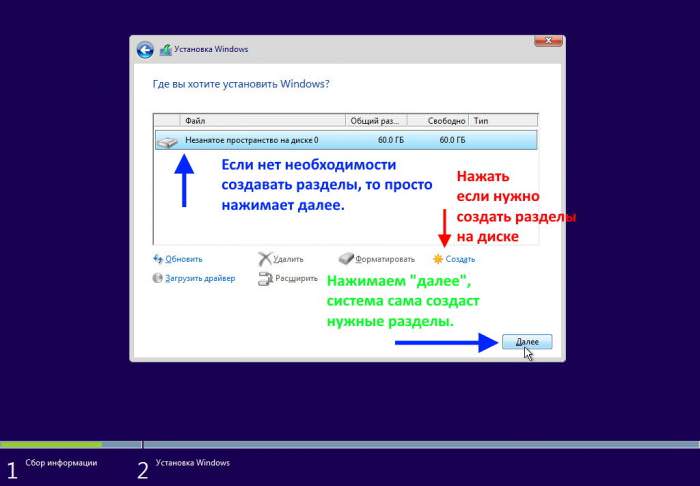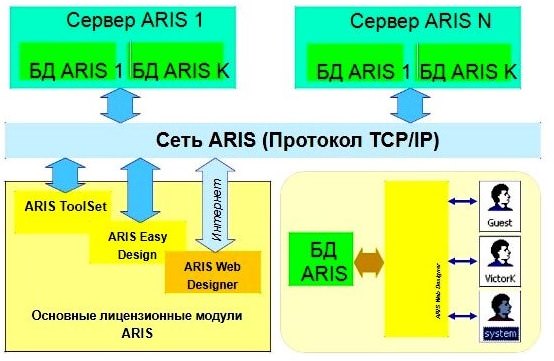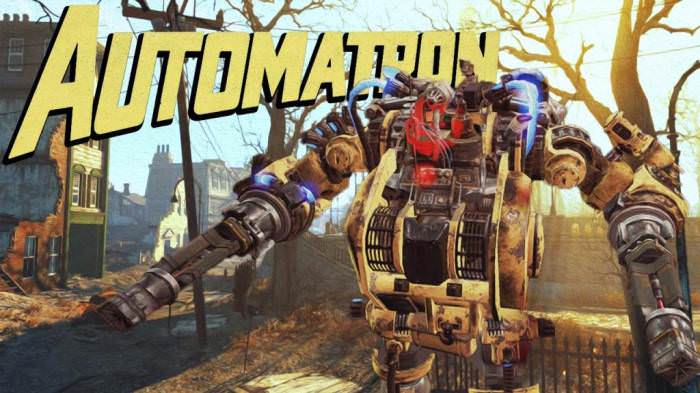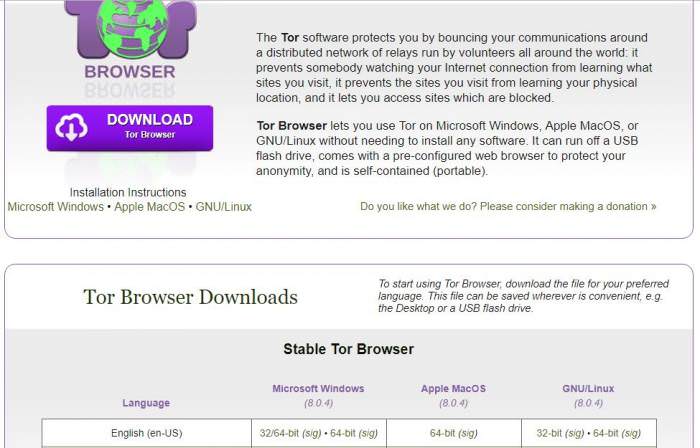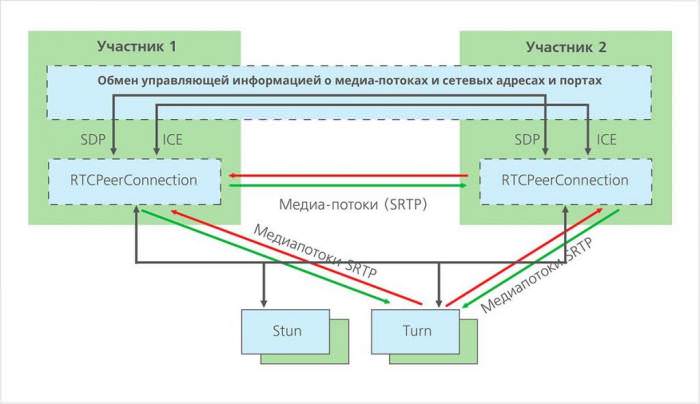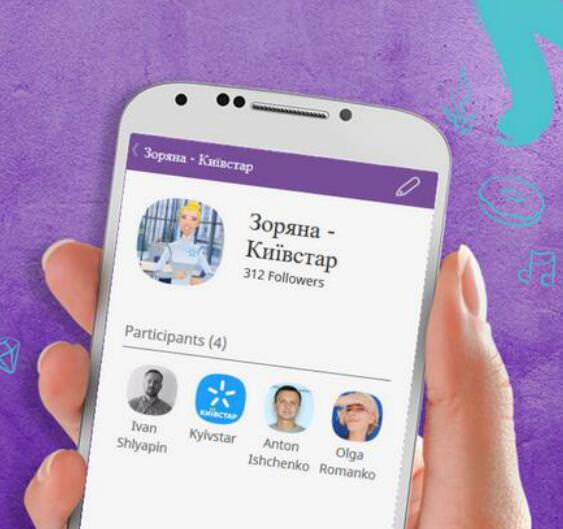Інтернет став однією з головних потреб людей для спілкування, серфінгу в кіберпросторі та пошуку інформації. Це поле для існування як бізнесу, так і систем життєзабезпечення. Тому, коли він раптово вимикається, а користувач отримує повідомлення «Обмежений доступ в інтернет», це дуже дратує, оскільки тоді інформаційна життя зупиняється.
Головне про збої мережі
Повідомлення про збій підключення відображається, коли у вас виникають проблеми з налаштуванням мережі. Це також може означати, що немає зв’язку або зв’язок обмежена. Наприклад, комп’ютер виявляє, що мережа є і працює. Це говорить про те, мережевий кабель підключений або ПК має з’єднання з бездротовою точкою доступу, а запит по IP-адресою залишився без відповіді.
Переважна більшість машин налаштоване на підключення до мережі з використанням DHCP з динамічним IP-адресою. Це означає, що замість того щоб постійно призначати конкретний IP, машина запитує адресу при підключенні до мережі. Динамічні IP-адреси простіше в налаштуванні і допускають повторне використання, коли системи, яким вони були тимчасово призначені, переводяться в автономний режим.
Іншими словами, комп’ютер отримує свій IP-адресу, так і інструкції про те, як спілкуватися з іншим світом. Якщо відповідь не надходить, ПК буде повторювати кілька разів запит: «Якщо DHCP-сервер прослуховує, призначте мені IP-адресу!», і, якщо він буде відхилений, з’явиться повідомлення «Обмежений доступ в інтернет».

Першим кроком для вирішення проблеми є засіб усунення неполадок роботи мережі: